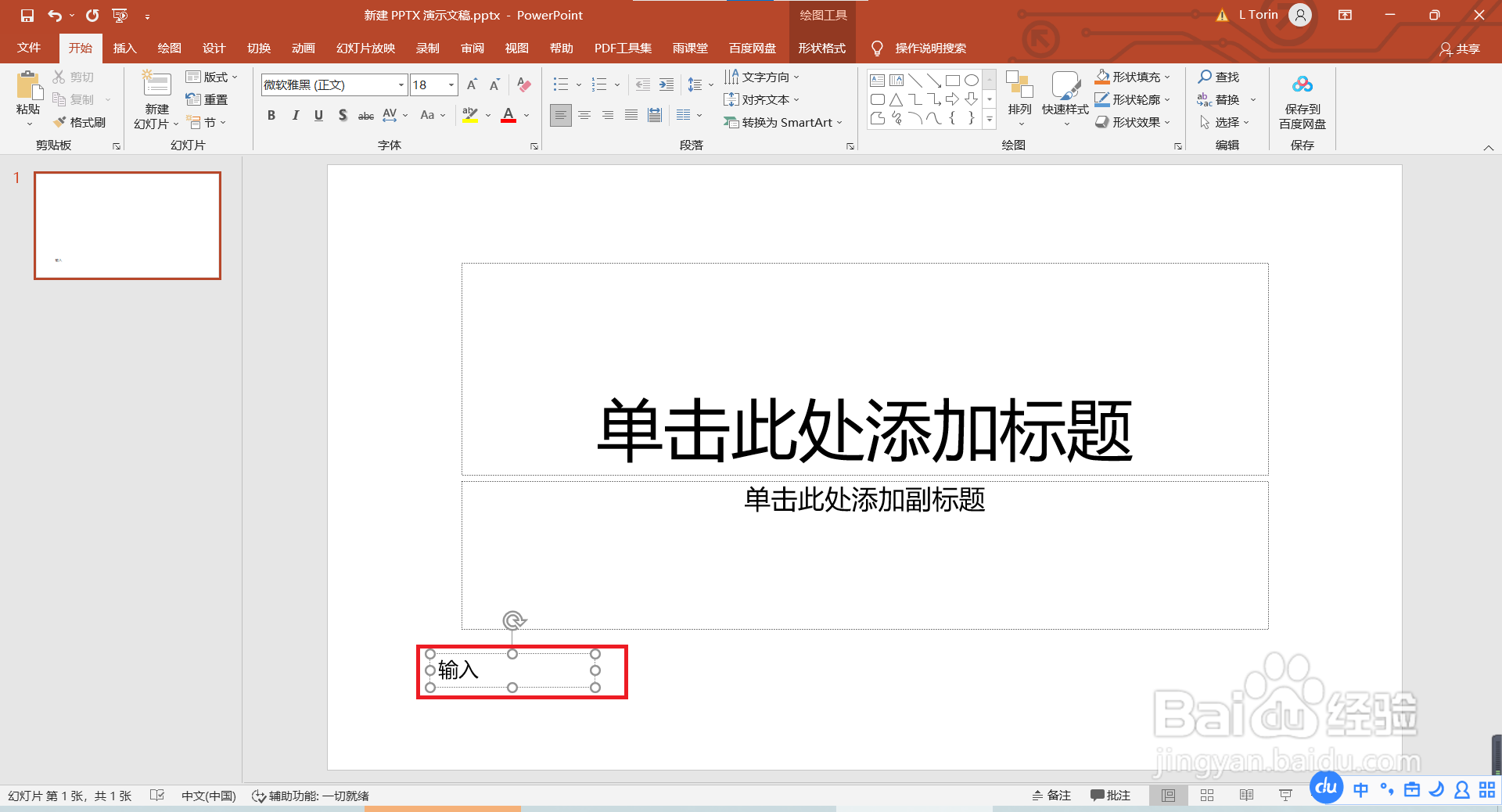1、在指定的文件目录下,单击右键,选择“新建”—“PPTX演示文稿”;

2、双击“新建PPTX演示文稿”,打开PPT文件,如下图所示;

3、单击添加第一张幻灯片,选择菜单选项的“插入“缇吾怩舭——”文本框“,单击文本框下方的v,出现”绘制横排文本框“和”竖排文本框“;

4、单击“绘制横排文本框“或“竖排文本框”,鼠标筐毙险裆变成十字形状,摁住鼠标,绘制任意大小的矩形。松开鼠标,往文本框输入相关的内容即可。
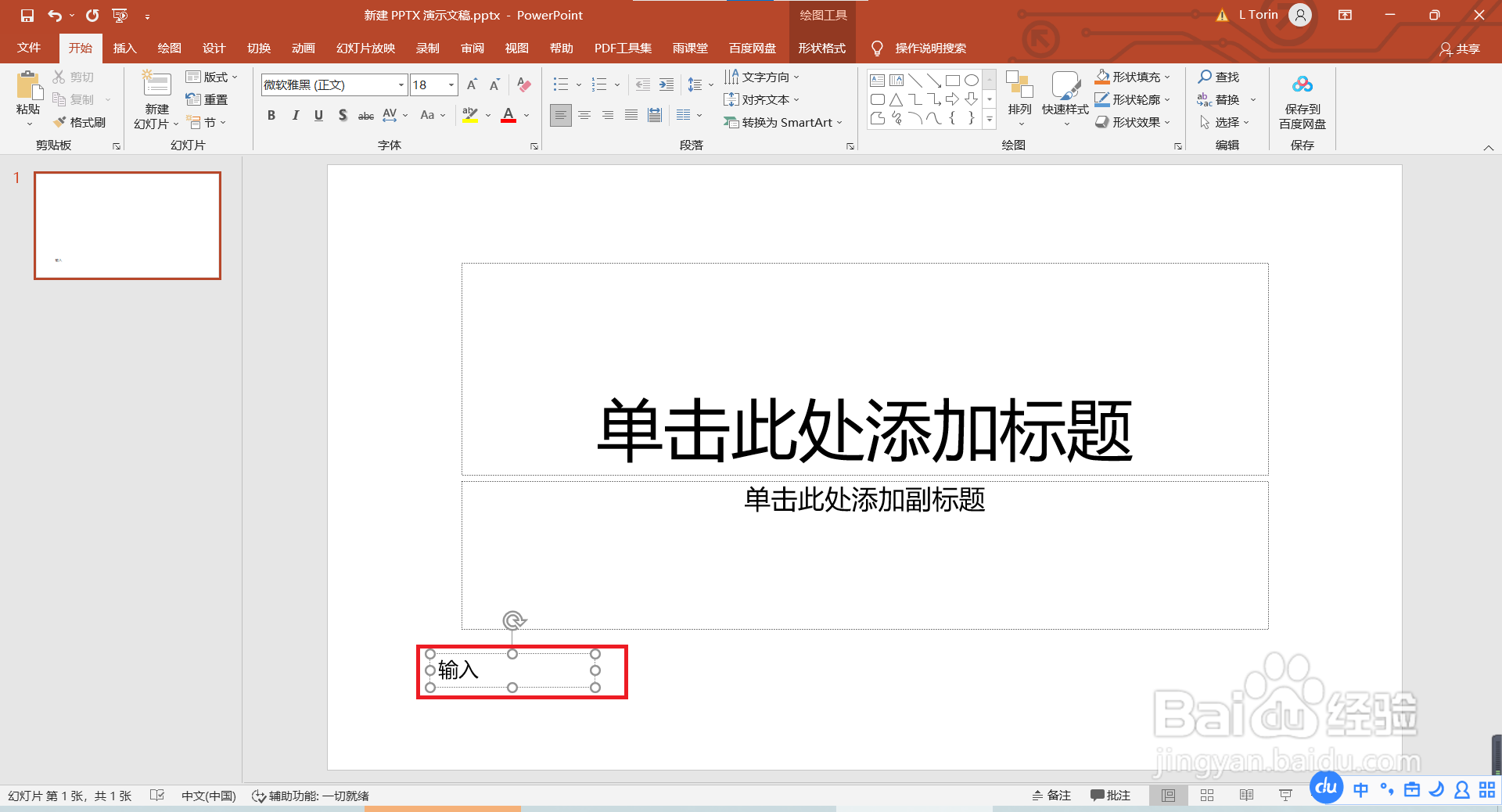

时间:2024-10-13 00:42:31
1、在指定的文件目录下,单击右键,选择“新建”—“PPTX演示文稿”;

2、双击“新建PPTX演示文稿”,打开PPT文件,如下图所示;

3、单击添加第一张幻灯片,选择菜单选项的“插入“缇吾怩舭——”文本框“,单击文本框下方的v,出现”绘制横排文本框“和”竖排文本框“;

4、单击“绘制横排文本框“或“竖排文本框”,鼠标筐毙险裆变成十字形状,摁住鼠标,绘制任意大小的矩形。松开鼠标,往文本框输入相关的内容即可。